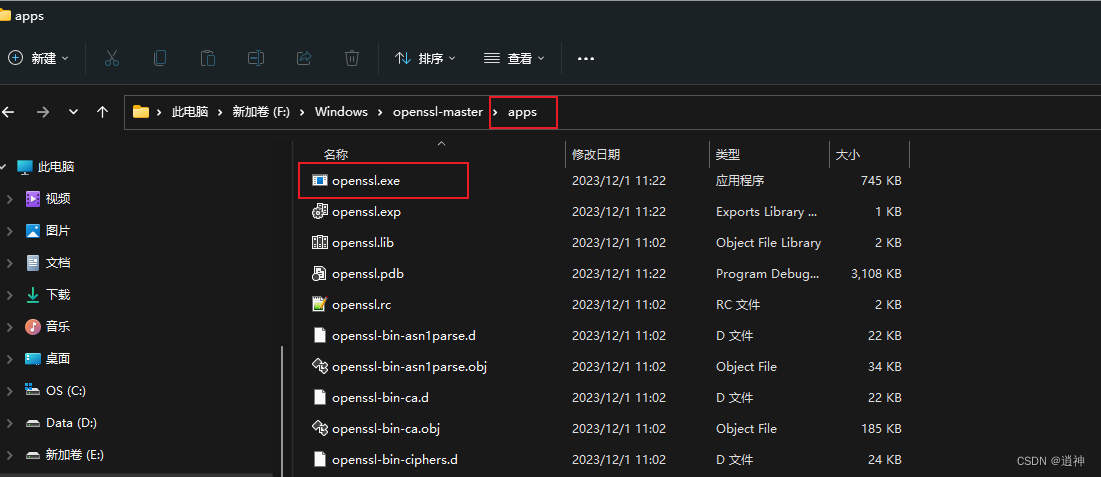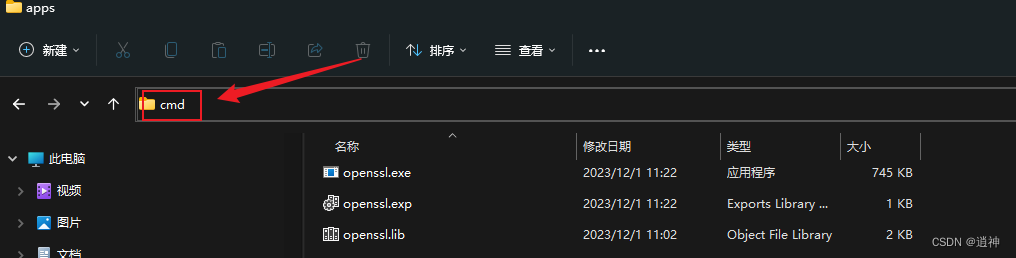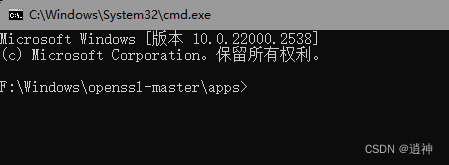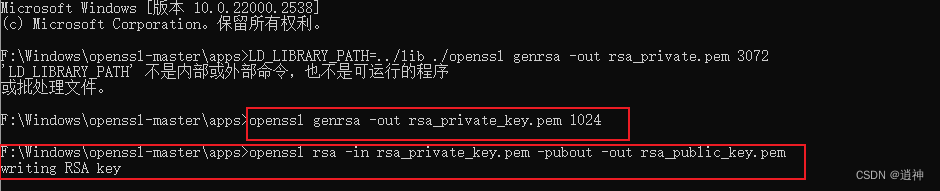| 【openssl】RSA 生成公钥私钥 | 您所在的位置:网站首页 › openssl命令创建明文文件 › 【openssl】RSA 生成公钥私钥 |
【openssl】RSA 生成公钥私钥
|
通过博客:Window系统如何编译openssl 编译出openssl.exe(位于apps文件夹下)。 现在需要使用它获得公钥私钥、通过私钥获取公钥 目录 说明!!! 一.定位openssl.exe目录 二、进入命令cmd 三、生成私钥 四、已知的私钥替换模板私钥 五、通过私钥生成公钥 说明!!!a.生成公钥私钥:跳过第四节。 b.通过私钥获取公钥:请阅读完。 一.定位openssl.exe目录
a.通过在文件上方输入 cmd,再按enter.进入cmd.exe 说明:如果不会上述操作进入cmd,可网上搜索如何进入cmd。进入cmd后,通过F:切换盘符。cd文件路径。最后将cmd中的路径定位到openssl.exe路径下
b.通过上述步骤将cmd中的路径定位到openssl.exe路径下,如图
输入命令生成私钥,此时在apps文件夹下有个rsa_private_key.pem文件。用记事本打开就能看见私钥。 openssl genrsa -out rsa_private_key.pem 1024
如果有一天:你已经有私钥,但忘记了公钥(比如本地代码丢失,服务器有私钥)。请阅读本节,否则直接进入第五节。 在上述第三节中获得了rsa_private_key.pem。记事本或者Nodepad ++打开。将你的私钥替换掉里面的私钥
输入命令将私钥生成公钥,此时在apps文件夹下有个rsa_public_key.pem文件。用记事本或者Nodepad ++打开就能看见公钥。 openssl rsa -in rsa_private_key.pem -pubout -out rsa_public_key.pem
|
【本文地址】
公司简介
联系我们